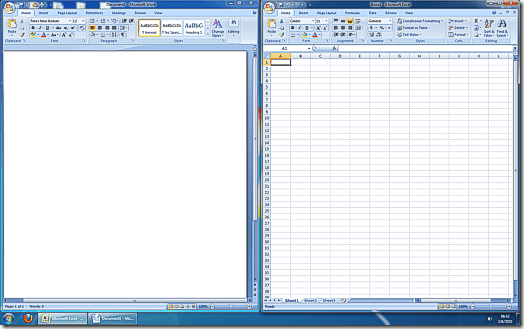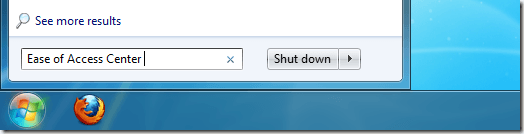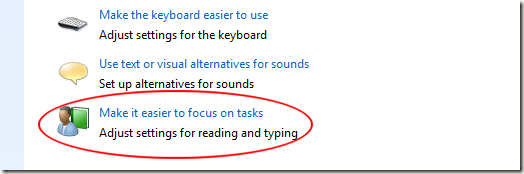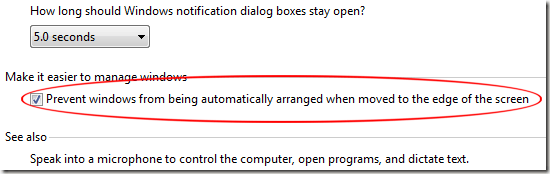بدءًا من نظام التشغيل Windows 7 ، أضافت شركة Microsoft أداة Aero Snap ، وهي جزء من تجربة Aero Desktop التي لم يتم العثور عليها في Aero Desktop من Windows Vista. باستخدام Aero Snap ، يمكن للمستخدمين سحب أي نافذة إلى الجانب العلوي أو الأيسر أو الأيمن من الشاشة لتكبير النافذة بطريقة خاصة.
تكبير النافذة إلى الأعلى يزيد النافذة إلى وضع ملء الشاشة بينما يؤدي سحبها إلى اليسار أو اليمين إلى تكبير النافذة إلى نصف الشاشة اعتمادًا على الجانب الذي قمت بسحبه إليه. على الرغم من أنه مفيد عندما تريد رؤية نافذتين في نفس الوقت ، يجد بعض المستخدمين أن ميزة Aero Snap عدوانية إلى حد ما ، مما يؤدي إلى تعظيم النوافذ عندما لا ينوي المستخدم القيام بذلك.
لحسن الحظ ، تتيح لك Microsoft إيقاف ميزة Aero Snap من التشغيل دون الاضطرار إلى تعطيل Aero Desktop تمامًا أو إدخال إدخال تسجيل معقد.
تعطيل ميزة Aero Snap في Windows 7/8/10
لتعطيل ميزة Aero Snap ، ابدأ بالنقر على ابدأثم أدخل مركز سهولة الوصولفي >بحث في البرامج والملفاتمربع البحث. اضغط على Enter.
ليس من المستغرب أن تبحث الآن في مركز سهولة الوصول ، وهو موقع مركزي لجميع سهولة الوصول إلى الخيارات المتاحة في Windows 7/8/10. في أسفل القائمة ، يوجد خيار بعنوان اجعله أسهل للتركيز على المهام. انقر على هذا الخيار وستنظر إلى نافذة اجعله أسهل للتركيز على المهام.
بالقرب أسفل النافذة ، سترى خيارًا بعنوان اجعله أسهل لإدارة Windows. ضمن هذا الخيار ، حدد المربع المعنون منع Windows من أن يتم الترتيب تلقائيًا عند نقله إلى حافة الشاشة.
<ص>من الغريب ، مايكروسوفت لم يكن فقط استدعاء هذا الخيار تعطيل Aero Snap مثل ربما ينبغي أن يكون. من شأن القيام بذلك أن يجعل العثور على هذه الميزة وتعطيلها أسهل كثيرًا.لماذا تعطيل Windows 7/8/10 Aero Snap؟
على الرغم من أنها ميزة مفيدة على ما يبدو ، إلا أن بعض المستخدمين يجدون تنفيذ ايرو عض أكثر من إزعاج من ميزة مفيدة. يمكن لمستخدمي الإصدارات السابقة من Windows ترتيب نافذتين جنبًا إلى جنب عن طريق النقر بزر الماوس الأيمن على شريط المهام واختيار خيار قائمة. لسوء الحظ ، كانت هذه الطريقة محبطة عندما كان لدى المستخدمين أكثر من نافذتين إلى شريط المهام.
إذا كان لديك العديد من التطبيقات المفتوحة مثل Word و Excel أثناء العمل ، فربما تقضي الكثير من الوقت في تحريك النوافذ في جميع أنحاء لمعرفة ما يجري. غالبًا ، يتضمن هذا تحريك نافذة جزئيًا من سطح المكتب لعرض ما تحتها.
عادة ما يكون هذا أسرع من تصغير النافذة إلى شريط المهام لبضع ثوانٍ فقط قبل أن تضطر إلى استعادة النافذة مرة أخرى. مع تمكين ميزة Aero Snap ، يجد العديد من المستخدمين أن هذه الميزة تؤدي إلى إبطائها فعليًا عند تحريك إطار بعيد جدًا إلى أعلى أو يسار أو يمين الشاشة. استمتع!